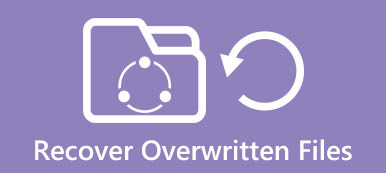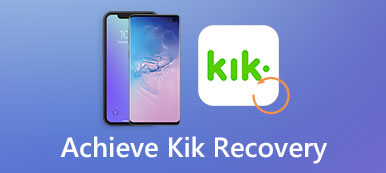Έχετε αντιμετωπίσει ποτέ την κατάσταση που χάσατε το έγγραφο του Word στο οποίο εργάζεστε λόγω ορισμένων απροσδόκητων ζητημάτων; Πρέπει να επαναλάβετε ξανά την εργασία για το έγγραφο του Word μετά την επανεκκίνηση ή τη συντριβή του υπολογιστή;
Θα πρέπει να είναι μια απογοητευτική εμπειρία εάν έχετε δουλέψει για το αρχείο Word για μεγάλο χρονικό διάστημα. Πώς να ανακτήσετε το έγγραφο μη αποθηκευμένων λέξεων?
Το άρθρο εξηγεί τη μέθοδο που χρησιμοποιείται συχνά για να επιστρέψετε εύκολα το μη αποθηκευμένο έγγραφο λέξεων. Απλά ελέγξτε τη λύση από το άρθρο για να επιλέξετε την καλύτερη μέθοδο για την ανάκτηση εγγράφου μη αποθηκευμένων λέξεων για τα Windows και Mac αντίστοιχα.
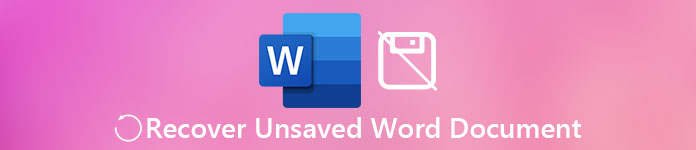
- Μέρος 1. Πώς να βρείτε και να ανακτήσετε μη αποθηκευμένα έγγραφα Word μη αυτόματα
- Μέρος 2. Ανάκτηση μη αποθηκευμένου εγγράφου του Word χρησιμοποιώντας τη λειτουργία αυτόματης ανάκτησης
- Μέρος 3. Το καλύτερο εργαλείο ανάκτησης λέξεων για να ανακτήσει το μη αποθηκευμένο έγγραφο Word (συνιστάται)
Μέρος 1. Πώς να βρείτε και να ανακτήσετε μη αποθηκευμένα έγγραφα Word μη αυτόματα
Στην πραγματικότητα, υπάρχουν πολλές περιπτώσεις που το έγγραφο λέξης ακούγεται απροσδόκητα να τερματιστεί, ή ο υπολογιστής έχει κάποιο πρόβλημα που κάνει επανεκκίνηση ή συντριβή χωρίς να αποθηκεύσει το έγγραφο λέξης. Υπάρχουν πολλοί τρόποι να ανακτήσετε το έγγραφο μη αποθηκευμένων λέξεων και να βρείτε ότι τα προσωρινά αρχεία είναι ένας κανονικός και πρακτικός τρόπος. Υπάρχουν δύο κύριες μέθοδοι για την αυτόματη εύρεση προσωρινών αρχείων για την ανάκτηση μη αποθηκευμένου εγγράφου.
Μέθοδος 1: Αποκτήστε πρόσβαση και ανακτήστε το έγγραφο μη αποθηκευμένων λέξεων από προσωρινά αρχεία
Βήμα 1. Πληκτρολογήστε C: \ Documents and Settings \ Administrator \ Application Data \ Microsoft \ Word για να βρείτε τα προσωρινά αρχεία όπου μπορείτε να ανακτήσετε το έγγραφο μη αποθηκευμένων λέξεων.
Βήμα 2. Και, στη συνέχεια, ελέγξτε το προσωρινό αρχείο που ξεκινά με τη γραμμή "~" squiggly. Αξίζει να σημειωθεί ότι πρέπει να βάλετε το όνομα του φακέλου "διαχείριση" ανάλογα με την περίπτωσή σας.
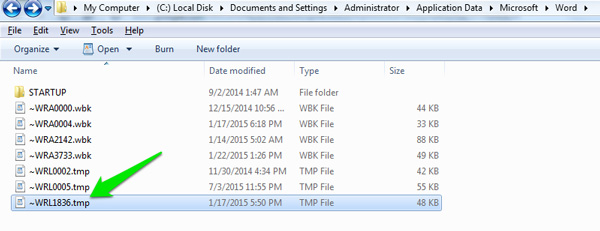
Μέθοδος 2: Αναζήτηση και επαναφορά εγγράφου μη αποθηκευμένων λέξεων από προσωρινά αρχεία
Βήμα 1. Αναζητήστε τα αρχεία .tmpextension ή "~" για προσωρινά αρχεία στο πλαίσιο "Έναρξη αναζήτησης" από το μενού "Έναρξη". Και στη συνέχεια μπορείτε να λάβετε μια λίστα προσωρινών αρχείων, τα οποία πρέπει να προσδιορίσετε τα σωστά αρχεία για να ανακτήσετε το μη αποθηκευμένο έγγραφο λέξεων.
Βήμα 2. Εάν βρείτε οποιοδήποτε αρχείο του οποίου το όνομα είναι το όνομα του αρχείου που λείπει, μπορείτε να ξεκινήσετε το Microsoft Word για να κάνετε κλικ στο "αρχείο" και, στη συνέχεια, κάντε κλικ στο "άνοιγμα". Πρέπει να επιλέξετε όλα τα είδη εγγράφων στο πλαίσιο του τύπου εγγράφου.
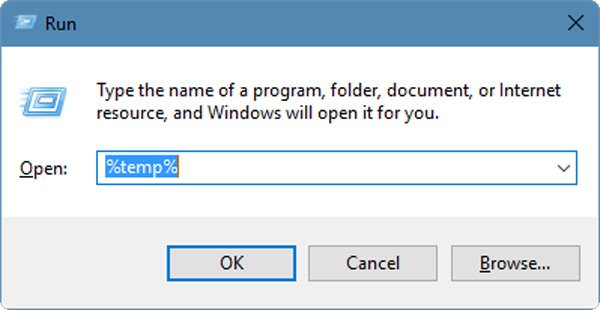
Μέρος 2. Ανάκτηση μη αποθηκευμένου εγγράφου του Word χρησιμοποιώντας τη λειτουργία αυτόματης ανάκτησης
Μπορεί να είναι ενοχλητικό για τους ανθρώπους να εργάζονται με το Microsoft Word για τις περισσότερες φορές. Στην πραγματικότητα, το Word έχει τη δική του αυτόματη μη αποθηκευμένη ανάκτηση εγγράφων για να αποφύγει την επανεκκίνηση ή τη συντριβή του υπολογιστή. Απλά εκμεταλλευτείτε πλήρως τα αρχεία αυτόματης ανάκτησης για να ανακτήσετε τις πληροφορίες.
Μέθοδος 1: Ανακτήστε αυτόματα το έγγραφο μη αποθηκευμένων λέξεων από το Word
Από προεπιλογή, τα αρχεία αυτόματης ανάκτησης ξεκινούν κάθε φορά που εκκινείτε το αρχείο Word. Απλά ακολουθήστε τα βήματα για να ανακτήσετε αυτόματα το έγγραφο λέξης από το πρόγραμμα Word.
Βήμα 1. Στην οθόνη Έναρξη, μπορείτε να κάνετε δεξί κλικ στο πρόγραμμα Word και, στη συνέχεια, να πατήσετε ή να κάνετε κλικ στο "Περισσότερα" και να επιλέξετε "Καρφίτσωμα στη γραμμή εργασιών" για να ξεκινήσετε τη γραμμή εργασιών. Μετά από αυτό επιλέξτε το "Task Manager".
Βήμα 2. Και στη συνέχεια στην καρτέλα "Διαδικασίες", θα πρέπει να κάνετε κλικ στο "Τερματισμός διαδικασίας" για όλες τις διαδικασίες Winword.exe ή Microsoft Word. Βεβαιωθείτε ότι έχετε ολοκληρώσει όλη τη διαδικασία που σχετίζεται με τη λέξη πριν κλείσετε τη "Διαχείριση εργασιών των Windows".
Βήμα 3. Ελέγξτε το παράθυρο εργασιών ανάκτησης εγγράφων για να ανοίξετε στην αριστερή πλευρά, στο οποίο μπορείτε να ανακτήσετε το έγγραφο που δεν έχει αποθηκευτεί με το "* Original" ή "* Recovered". Κάντε διπλό κλικ στο μη αποθηκευμένο έγγραφο λέξεων και αποθηκεύστε στον υπολογιστή σας.
Με αυτόν τον τρόπο, είστε σε θέση να να ανακτήσετε μη αποθηκευμένο αρχείο Excel.
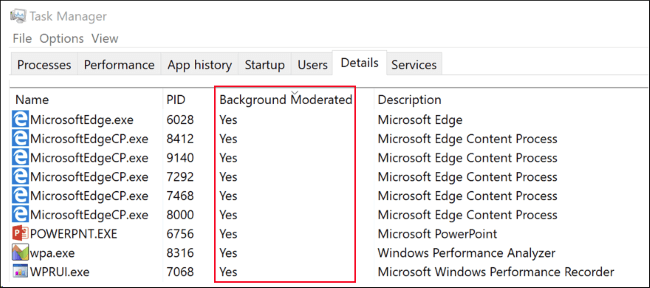
Επιστροφή στην αρχή Μέθοδος 2: Επαναφορά μη αποθηκευμένου εγγράφου λέξης από το Word με μη αυτόματο τρόπο
Πώς να ανακτήσετε το έγγραφο μη αποθηκευμένων λέξεων του Word 2010
Στην πραγματικότητα είναι η ευκολότερη μέθοδος για την επιστροφή των μη αποθηκευμένων αρχείων από το Word 2010, το μόνο που χρειάζεται είναι να κάνετε κλικ στο μενού "Αρχείο" και στη συνέχεια κάντε κλικ στο "Πρόσφατο". Επιλέξτε το "Ανάκτηση μη αποθηκευμένων εγγράφων".
Πώς να ανακτήσετε το έγγραφο μη αποθηκευμένων λέξεων του Word 2007
Κάντε κλικ στο κουμπί του Microsoft Office και, στη συνέχεια, επιλέξτε "Word". Στο παράθυρο περιήγησης, μπορείτε να επιλέξετε "Αποθήκευση". Και μετά μπορείτε να αποκτήσετε πρόσβαση στη θέση του αρχείου αυτόματης ανάκτησης, να καταργήσετε την τοποθεσία για να αναζητήσετε αρχεία ASD.
Εάν χρησιμοποιείτε το Word 2002 ή το Word 2003, μπορείτε να αποκτήσετε πρόσβαση στην τοποθεσία του AutoRecover από το "Tools"> "Options"> "File Locations" για να ανακτήσετε μη αποθηκευμένα έγγραφα λέξεων.
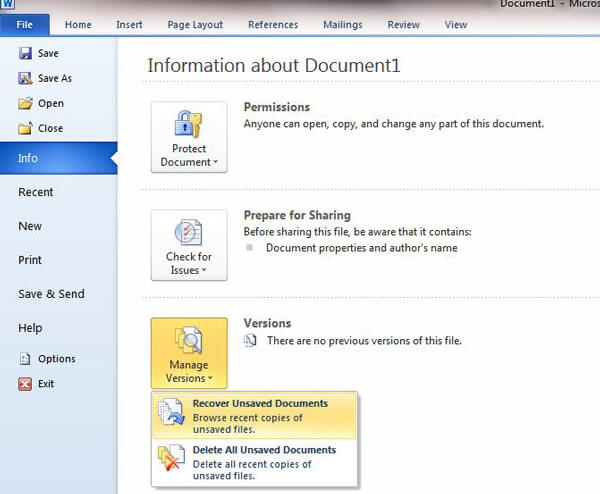
Μέρος 3. Το καλύτερο εργαλείο ανάκτησης λέξεων για να ανακτήσει το μη αποθηκευμένο έγγραφο Word (συνιστάται)
Τι πρέπει να κάνετε εάν δεν μπορείτε ακόμη να ανακτήσετε τα έγγραφα που δεν έχουν αποθηκευτεί με τις παραπάνω λύσεις; Επιπλέον, η διαδικασία μπορεί να είναι περίπλοκη για το πράσινο χέρι και για άτομα που δεν είναι εξοικειωμένα με τη ρύθμιση του λογισμικού. Αυτό που αξίζει, οι μέθοδοι που αναφέρθηκαν προηγουμένως εξακολουθούν να έχουν κάποιο ποσοστό αποτυχίας και και οι δύο δεν μπορούν να ανακτήσουν το έγγραφο που διαγράψατε κατά λάθος. Για την επιτυχή ανάκτηση των μη αποθηκευμένων εγγράφων λέξεων, το Disk Drill και το Apeaksoft Data Recovery είναι οι ιδιαίτερα συνιστώμενες μέθοδοι για την εξαγωγή και ανάκτηση των χαμένων εγγράφων.
Ανάκτηση μη αποθηκευμένου Word με ανάκτηση δεδομένων
Η ανάκτηση δεδομένων είναι το εργαλείο ανάκτησης του Word για χρήστες των Windows. Σας επιτρέπει να επαναφέρετε εύκολα πολλά αρχεία που χρησιμοποιούνται συχνά από τον υπολογιστή σας.
- Ανακτά το μη αποθηκευμένο αρχείο Word στο doc και docx.
- Ανακτά τα αρχεία βίντεο με τις μορφές των αρχείων AVI, MOV, MP4, M4V, 3GP, 3G2, WMV, ASF, FLV, SWF, MPG, RM / RMVB κ.λπ.
- Τα αρχεία ήχου όπως το AIF / AIFF, το M4A, το MP3, το WAV, το WMA, το MID / MIDI κ.λπ. μπορούν να βρεθούν πίσω.
- Ανακτά με ευκολία όλους τους τύπους δεδομένων από τον υπολογιστή, τον κάδο ανακύκλωσης, το σκληρό δίσκο / μονάδα flash, την κάρτα μνήμης κ.λπ.
- Μπορεί να προσφέρει διάφορες ανάκτηση email, συμπεριλαμβανομένου του Gamil, Ανάκτηση HotmailΚ.λπ.
- Μπορείτε να πάρετε την μη αποθηκευμένη ανάκτηση Excel, κατεστραμμένη ανάκτηση PPT / PPTX, PDF, CWK, HTML / HTM, INDD, EPS κ.λπ.
- Τα μηνύματα ηλεκτρονικού ταχυδρομείου και άλλα δεδομένα όπως ZIP, RAR, SIT και άλλα υποστηρίζονται για να επιστρέψουν.
- Συμβατό με τα Windows 10 / 8.1 / 8 / 7 / Vista / XP (SP2 ή νεότερη έκδοση).
Βήμα 1. Δωρεάν λήψη, εγκατάσταση και εκτέλεση αυτού του λογισμικού στον υπολογιστή σας.
Στην κύρια διεπαφή, πρέπει να ελέγξετε τους τύπους δεδομένων από Εικόνα, Ήχος, Βίντεο, Email, Έγγραφο και άλλα. Εδώ, πρέπει να επιλέξετε "Έγγραφο".
Στη μονάδα σκληρού δίσκου, πρέπει επίσης να το ελέγξετε. Στη συνέχεια, κάντε κλικ στην επιλογή Σάρωση για να ξεκινήσετε τη διαδικασία σάρωσης.

Βήμα 2. Μετά την ολοκλήρωση του αποτελέσματος σάρωσης, πρέπει να κάνετε κλικ στον φάκελο τύπου δεδομένων για περισσότερες λεπτομέρειες.
Αφού προβάλετε λεπτομερώς τα διαγραμμένα αρχεία του Word, μπορείτε να επιλέξετε το ακριβές αρχείο Word που θέλετε να επαναφέρετε και να κάνετε κλικ στο κουμπί Ανάκτηση για να αποθηκεύσετε τα διαγραμμένα δεδομένα στον υπολογιστή σας. Με την ίδια λύση, μπορείτε επίσης λάβετε την μη αποθηκευμένη ανάκτηση Excel Με ευκολία.

Μπορείτε επίσης να μάθετε από το εκπαιδευτικό πρόγραμμα βίντεο για να ανακτήσετε το μη αποθηκευμένο αρχείο του Word:


Επαναφέρετε το μη αποθηκευμένο Word με το Drill Disk
Το Disk Drill έχει πολλές υπέροχες λειτουργίες. Επιπλέον, είναι ένα εργαλείο ανάκτησης καθώς και ένα εργαλείο δίσκου. Ως εργαλείο δίσκου, έχει έλεγχο υγείας, σκληρό δίσκο, εκκαθάριση μνήμης δίσκου, μονάδα ανάκτησης, προστασία δεδομένων / δημιουργία αντιγράφων ασφαλείας και άλλες λειτουργίες και είναι δωρεάν.
Εκτός από την ανάκτηση των εγγράφων που δεν έχουν αποθηκευτεί στη μνήμη του σκληρού δίσκου του υπολογιστή, μπορεί επίσης να τα ανακτήσει από τη συσκευή αποθήκευσης. Εκτός αυτού, είναι φιλικό για τους φυσιολογικούς ανθρώπους, επειδή δεν χρειάζονται ειδικές δεξιότητες. Ακόμα κι αν ένα άτομο που δεν είναι εξοικειωμένο με το εργαλείο ανάκτησης, δεν υπάρχει κανένα μπλοκ για σάρωση και ανάκτηση του δίσκου.
Βήμα 1. Κατεβάστε και εγκαταστήστε το λογισμικό
Μπορείτε να κατεβάσετε το Disk Drill από την επίσημη ιστοσελίδα του. Στη συνέχεια, εγκαταστήστε το λογισμικό στον προσωπικό σας υπολογιστή και κάντε διπλό κλικ για να το ξεκινήσετε ή περιμένετε να ξεκινήσει αυτόματα αμέσως μετά την ολοκλήρωση της διαδικασίας εγκατάστασης.
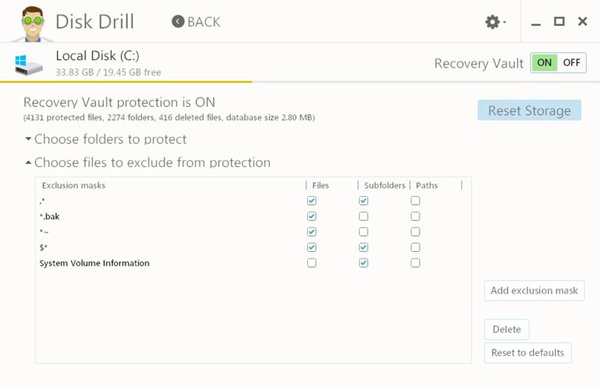
Βήμα 2. Επιλέξτε το δίσκο που θέλετε να σαρώσετε
Μετά την εκκίνηση αυτού του λογισμικού, μπορείτε να δείτε "προστασία" και "ανάκτηση" στη διεπαφή. Λόγω του σκοπού σας να ανακτήσετε το χαμένο έγγραφο του Microsoft Word, μπορούμε να επιλέξουμε την ανάκτηση για να συνεχίσουμε. Στη συνέχεια, μπορείτε να επιλέξετε το δίσκο που περιλαμβάνει το έγγραφό σας και να περιμένετε μέσα σε ένα λεπτό.
Βήμα 3. Φιλτράρετε αρχεία ανά μορφή αρχείου
Μπορείτε να δείτε το κουμπί "ανάκτηση δεδομένων" στο επάνω μέρος της διεπαφής, να το κάνετε κλικ και να φιλτράρετε αρχεία με διαφορετικές μορφές αρχείων. Μπορείτε να επιλέξετε μη αποθηκευμένα έγγραφα λέξεων για ανάκτηση. Σε γενικές γραμμές, μπορείτε να βρείτε το έγγραφο που χάσατε αυτήν τη στιγμή.
Βήμα 4. Ανάκτηση των εγγράφων μη αποθηκευμένων λέξεων
Μπορείτε να επιλέξετε το έγγραφο και να επιλέξετε τον αποθηκευμένο χώρο. Αφού κάνετε κλικ για μια στιγμή, μπορείτε να δείτε το χαμένο έγγραφο. Μπορείτε να ελέγξετε αυτήν την ανάρτηση για να μάθετε πώς να επαναφέρετε την προηγούμενη έκδοση του εγγράφου του Word.
Χαρακτηριστικά
Αυτό το άρθρο αφορά τον τρόπο ανάκτησης των μη αποθηκευμένων εγγράφων του Microsoft Word, επομένως παραθέτει τους τρόπους για να επαναφέρετε τα αρχεία χωρίς να κάνετε ξανά την εργασία. Υπάρχουν ορισμένες προεπιλεγμένες λύσεις για την ανάκτηση των μη αποθηκευμένων εγγράφων του Word με προσωρινά αρχεία ή αυτόματη ανάκτηση από το Word. Για να βρείτε και να ανακτήσετε εύκολα το μη αποθηκευμένο έγγραφο του Word διαφορετικών εκδόσεων, μπορείτε να λάβετε υπόψη τη δυνατότητα ανάκτησης του Disk Drill και Data Recovery. Επιπλέον, μπορείτε να χρησιμοποιήσετε αυτά τα εργαλεία για να σας βοηθήσουν ανακτήστε τα διαγραμμένα αρχεία από το OneDrive.



 Αποκατάσταση στοιχείων iPhone
Αποκατάσταση στοιχείων iPhone Αποκατάσταση συστήματος iOS
Αποκατάσταση συστήματος iOS Δημιουργία αντιγράφων ασφαλείας και επαναφορά δεδομένων iOS
Δημιουργία αντιγράφων ασφαλείας και επαναφορά δεδομένων iOS iOS οθόνη εγγραφής
iOS οθόνη εγγραφής MobieTrans
MobieTrans Μεταφορά iPhone
Μεταφορά iPhone iPhone Γόμα
iPhone Γόμα Μεταφορά μέσω WhatsApp
Μεταφορά μέσω WhatsApp Ξεκλείδωμα iOS
Ξεκλείδωμα iOS Δωρεάν μετατροπέας HEIC
Δωρεάν μετατροπέας HEIC Αλλαγή τοποθεσίας iPhone
Αλλαγή τοποθεσίας iPhone Android Ανάκτηση Δεδομένων
Android Ανάκτηση Δεδομένων Διακεκομμένη εξαγωγή δεδομένων Android
Διακεκομμένη εξαγωγή δεδομένων Android Android Data Backup & Restore
Android Data Backup & Restore Μεταφορά τηλεφώνου
Μεταφορά τηλεφώνου Ανάκτηση δεδομένων
Ανάκτηση δεδομένων Blu-ray Player
Blu-ray Player Mac Καθαριστικό
Mac Καθαριστικό DVD Creator
DVD Creator Μετατροπέας PDF Ultimate
Μετατροπέας PDF Ultimate Επαναφορά κωδικού πρόσβασης των Windows
Επαναφορά κωδικού πρόσβασης των Windows Καθρέφτης τηλεφώνου
Καθρέφτης τηλεφώνου Video Converter Ultimate
Video Converter Ultimate Πρόγραμμα επεξεργασίας βίντεο
Πρόγραμμα επεξεργασίας βίντεο Εγγραφή οθόνης
Εγγραφή οθόνης PPT σε μετατροπέα βίντεο
PPT σε μετατροπέα βίντεο Συσκευή προβολής διαφανειών
Συσκευή προβολής διαφανειών Δωρεάν μετατροπέα βίντεο
Δωρεάν μετατροπέα βίντεο Δωρεάν οθόνη εγγραφής
Δωρεάν οθόνη εγγραφής Δωρεάν μετατροπέας HEIC
Δωρεάν μετατροπέας HEIC Δωρεάν συμπιεστής βίντεο
Δωρεάν συμπιεστής βίντεο Δωρεάν συμπιεστής PDF
Δωρεάν συμπιεστής PDF Δωρεάν μετατροπέας ήχου
Δωρεάν μετατροπέας ήχου Δωρεάν συσκευή εγγραφής ήχου
Δωρεάν συσκευή εγγραφής ήχου Ελεύθερος σύνδεσμος βίντεο
Ελεύθερος σύνδεσμος βίντεο Δωρεάν συμπιεστής εικόνας
Δωρεάν συμπιεστής εικόνας Δωρεάν γόμα φόντου
Δωρεάν γόμα φόντου Δωρεάν εικόνα Upscaler
Δωρεάν εικόνα Upscaler Δωρεάν αφαίρεση υδατογραφήματος
Δωρεάν αφαίρεση υδατογραφήματος Κλείδωμα οθόνης iPhone
Κλείδωμα οθόνης iPhone Παιχνίδι Cube παζλ
Παιχνίδι Cube παζλ